Jste uprostřed brainstormingu, nápady proudí rychleji než kofeinová veverka a všechny si je zapisujete do své důvěryhodné aplikace Notes na vašem iPhonu. Najednou vás zasáhne zjevení – myšlenka se dokonale propojí s poznámkou, kterou jste vytvořili včera. Nebylo by skvělé, kdybyste dokázali spojit tyto jednotlivé, jiskřivé bubliny nápadů soudržně?
No, iOS 17 vám kryje záda. vaše poznámky už nemusí být změť nápadů. Pouhými několika klepnutími můžete vytvořit propojení mezi poznámkami a proměnit váš iPhone v hřiště pro vaše nápady, kde mohou přeskakovat, přeskakovat a přeskakovat z jedné na druhou.
Jak to funguje?
Je to tak jednoduché, jak se zdá. Aplikace Poznámky nyní umožňuje vytvářet odkazy na poznámky, které jste dříve vytvořili v aplikaci v samotné poznámce. Aplikace Poznámky by nikdy nebyla vhodná pro uživatele, kteří milují organizovaný systém správy osobních znalostí. S iOS 17 se ale kvůli tomu nemusí obracet na aplikace třetích stran.
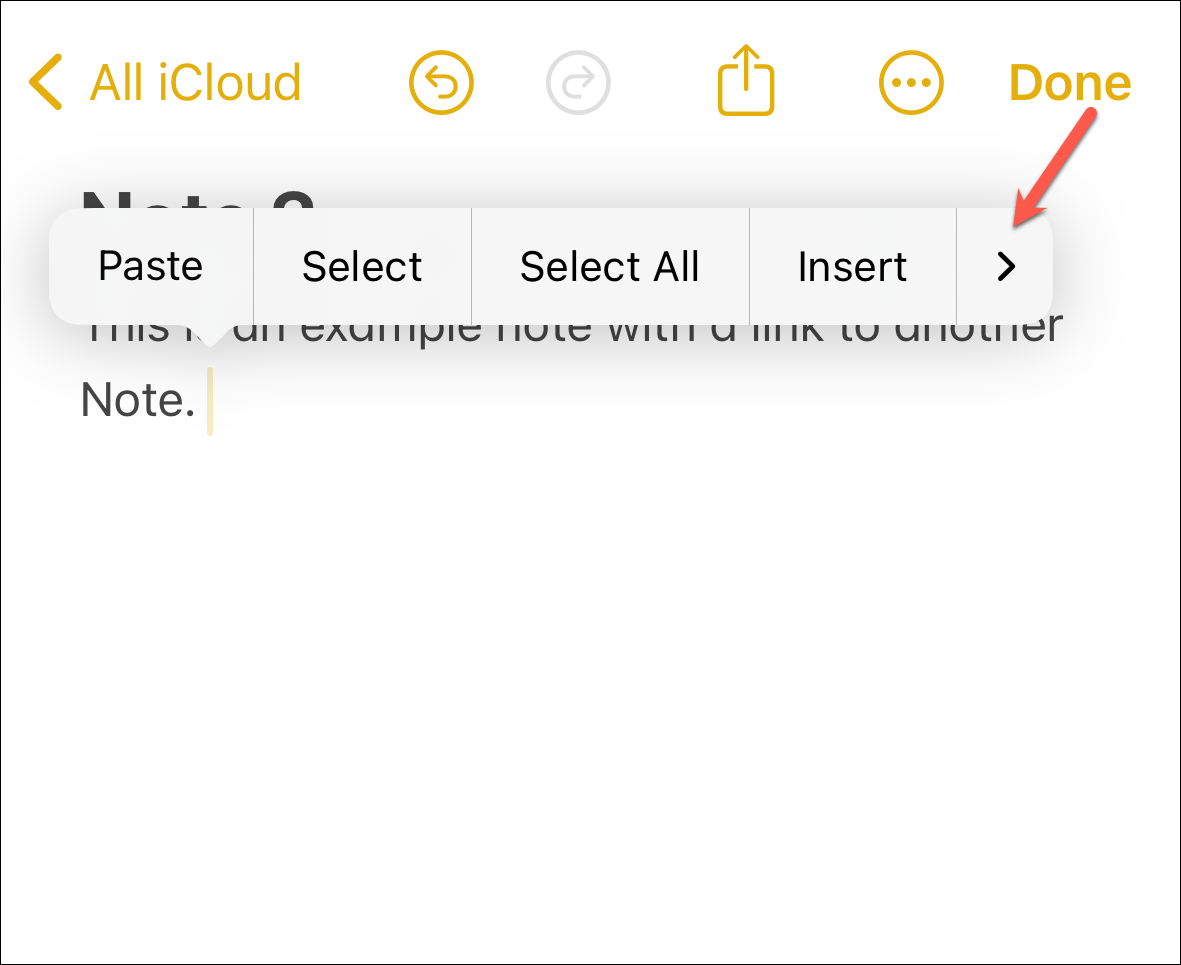
Zda je vaše aplikace Poznámky vaše oblíbené místo, kde si budete zapisovat seznamy nákupů, nápady pro váš román nebo obojí, můžete mít propracovaný systém, kde vás přeskakování z jedné noty na druhou nebude bolet hlava.
Představte si, že máte svou vlastní osobní Wikipedii, ale místo toho, abyste se plnili drobnostmi o nejdéle žijících organismech na Zemi nebo příběhem vašeho oblíbeného superhrdiny, je plná vašich myšlenek a nápadů, vše propojené v symfonii kreativity.
Přidávání odkazů do poznámek
Propojování poznámek je extrémně snadné, jak by mělo být. Kdyby to bylo složité, jaký by to mělo smysl?
Nyní existují dva způsoby, jak do poznámky vložit odkaz na jinou poznámku. Poznámku můžete buď propojit s nějakým textem v aktuální poznámce, nebo můžete odkaz jednoduše vložit – stejně jako hypertextové odkazy.
Takže buď dlouze stiskněte prázdné místo v poznámce, nebo vyberte text, pro který chcete vytvořit odkaz, a klepněte na něj. Klepněte na šipku’>’z vyskakovací nabídky, která se objeví na obrazovce.
Poté klepněte na možnost’Přidat odkaz’.
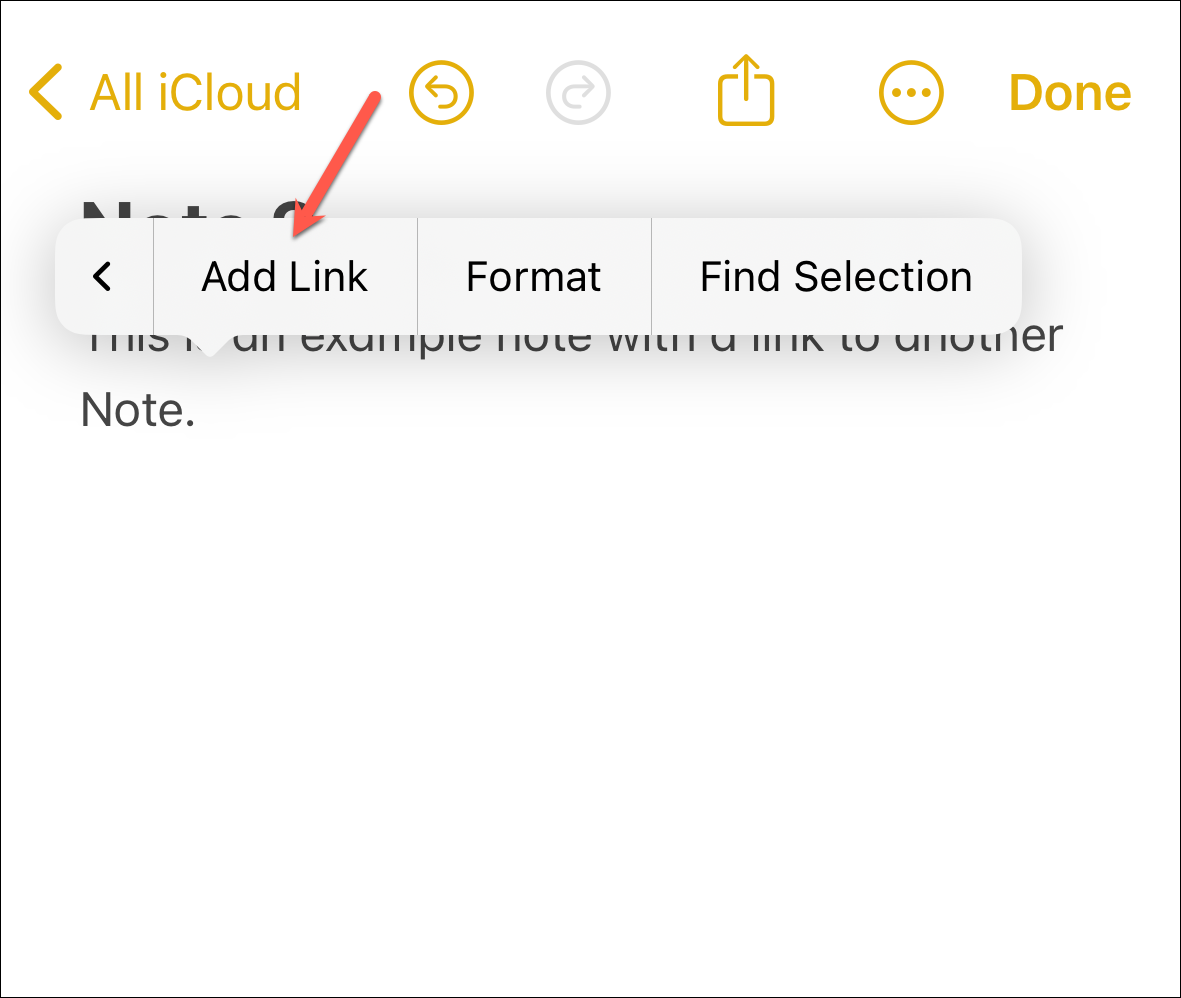
Nyní vyhledejte poznámku, kterou chcete propojit pomocí jejího názvu. (P.S. Zde můžete dokonce zadat adresu URL.)
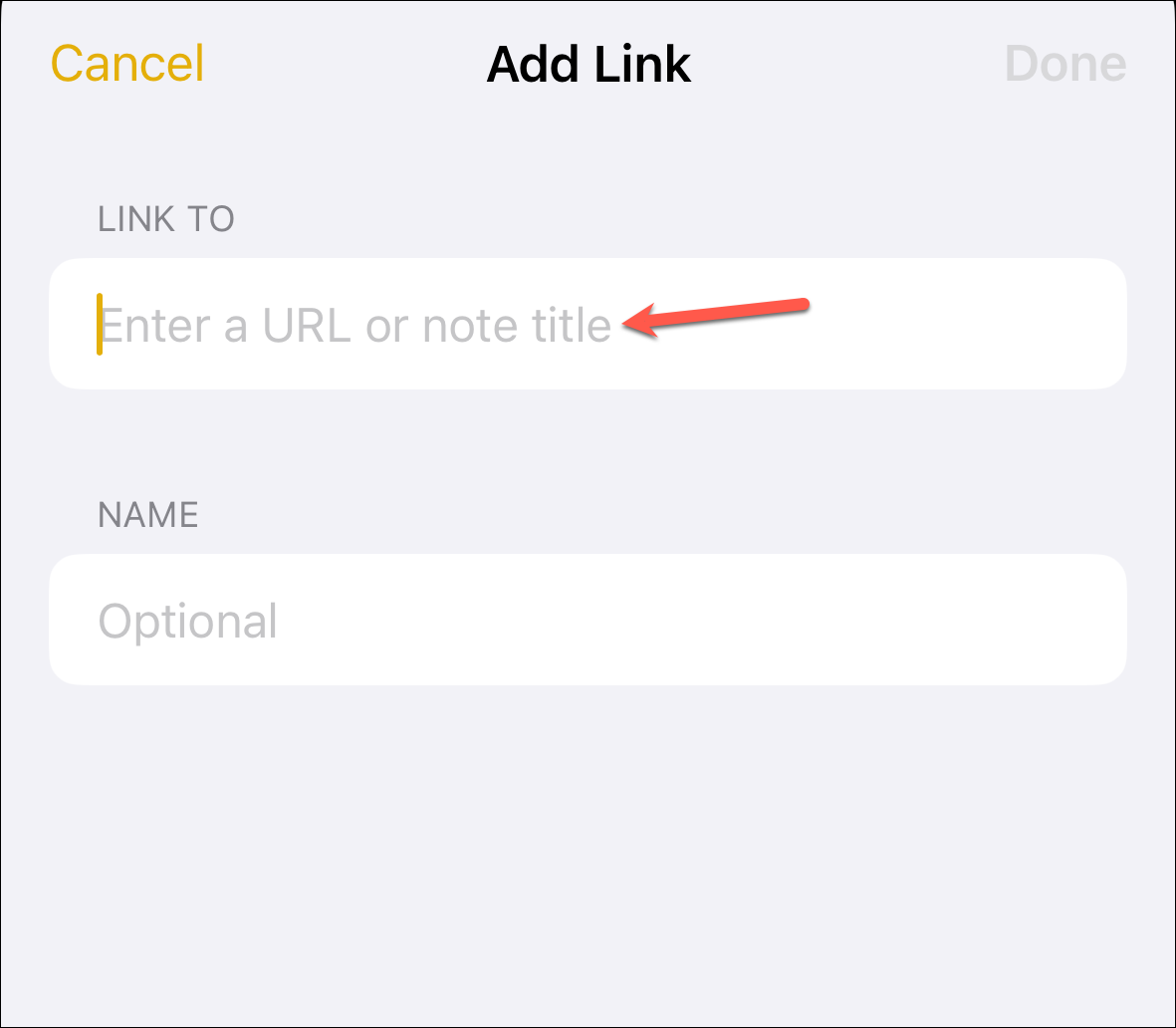
Poté klepněte na požadovanou poznámku ve výsledcích vyhledávání, abyste na ni odkazovali.
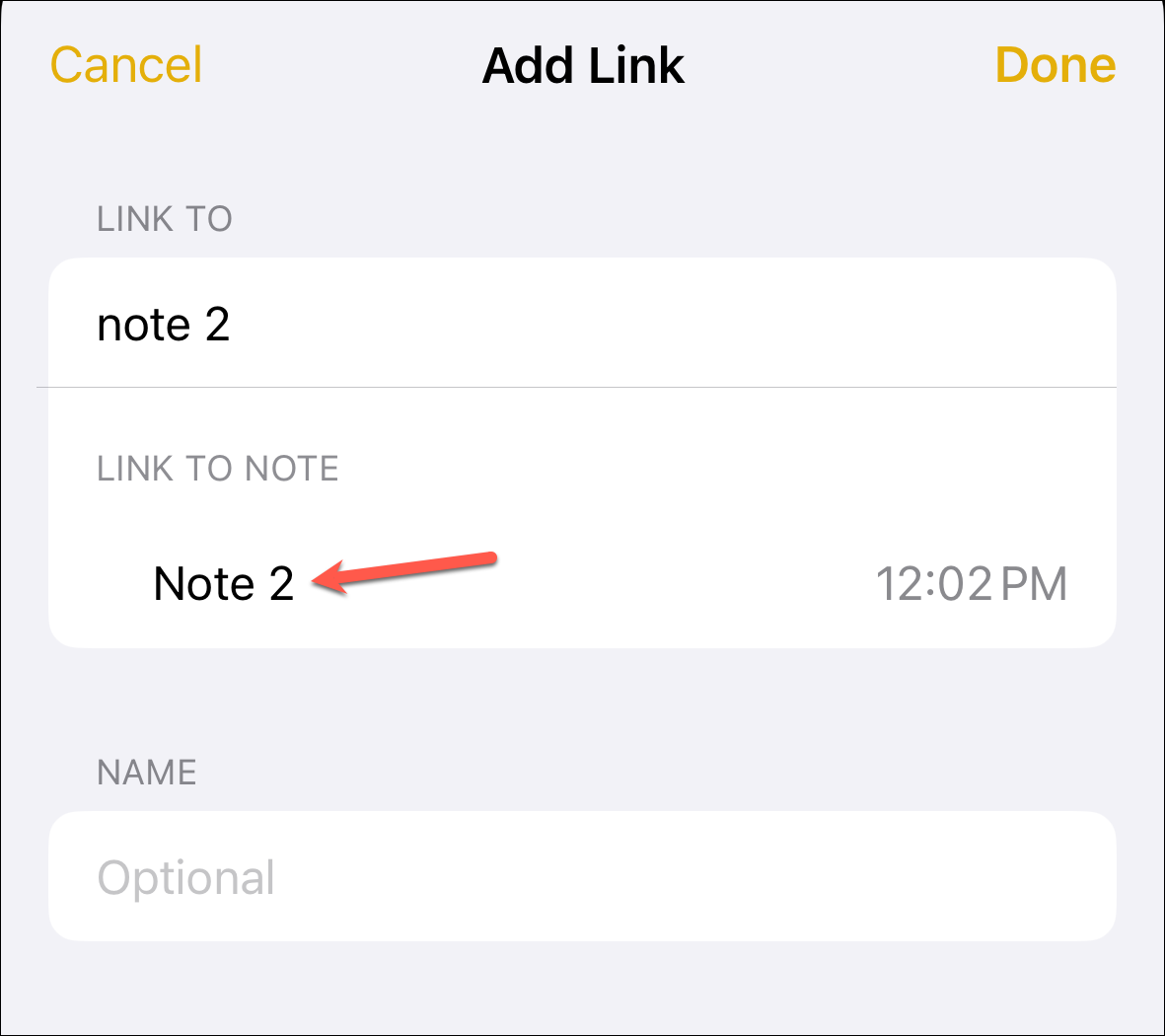
Dále můžete zadat název odkazu nebo jako název použijte název poznámky. Jedna z těchto dvou věcí se stane v závislosti na tom, jak přidáte odkaz. Pokud přidáte odkaz na prázdné místo, přepínač pro možnost „Použít název poznámky jako název“ bude ve výchozím nastavení zapnutý. Toto je nejlepší volba, pokud jste fanouškem jednoduchosti; původní název bude mít za následek jasné, ostré a jednoznačné propojení.
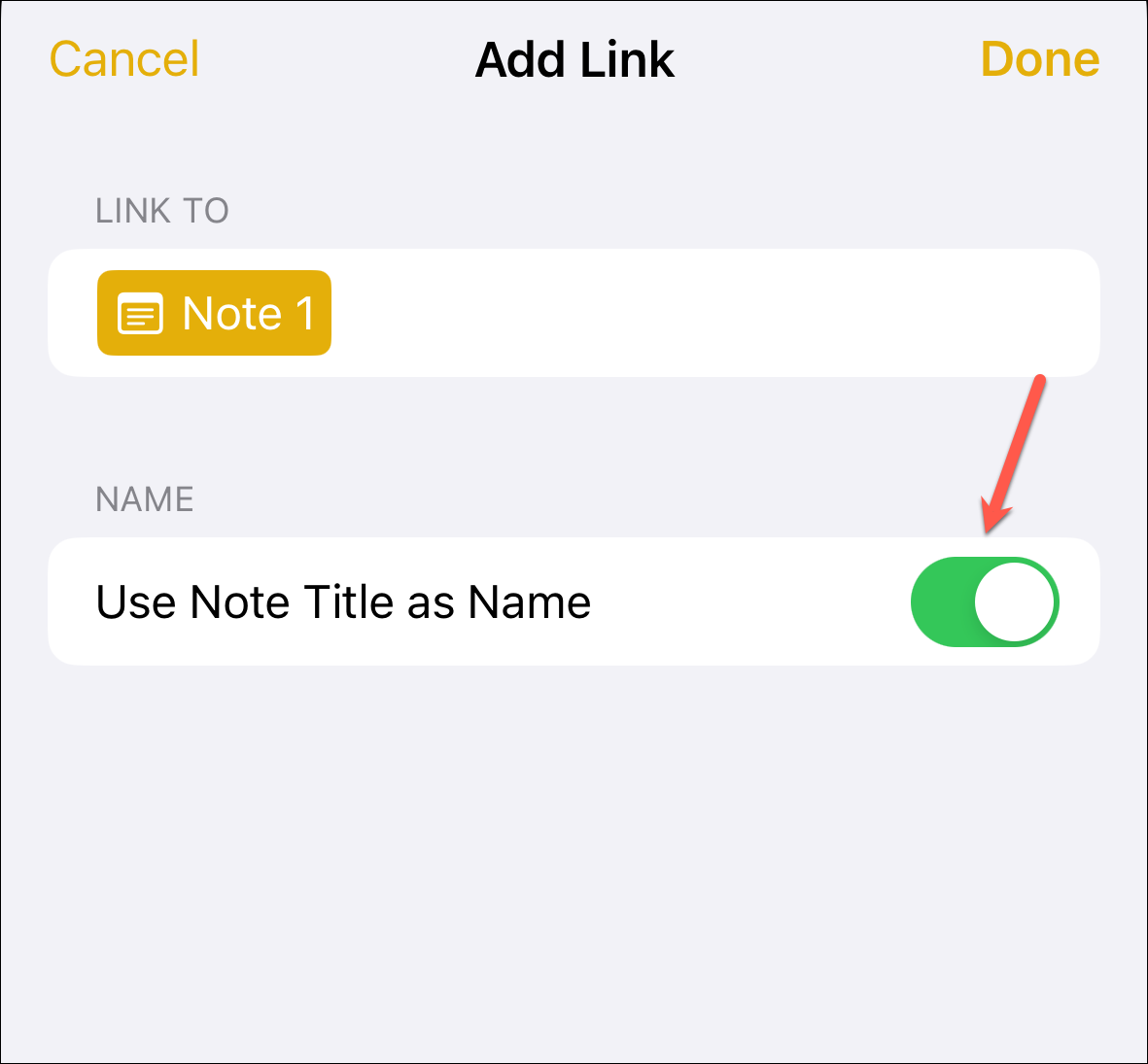
Pokud je však název poznámky pro odkaz nevhodný, můžete jej vypnout a zadat alternativní název.
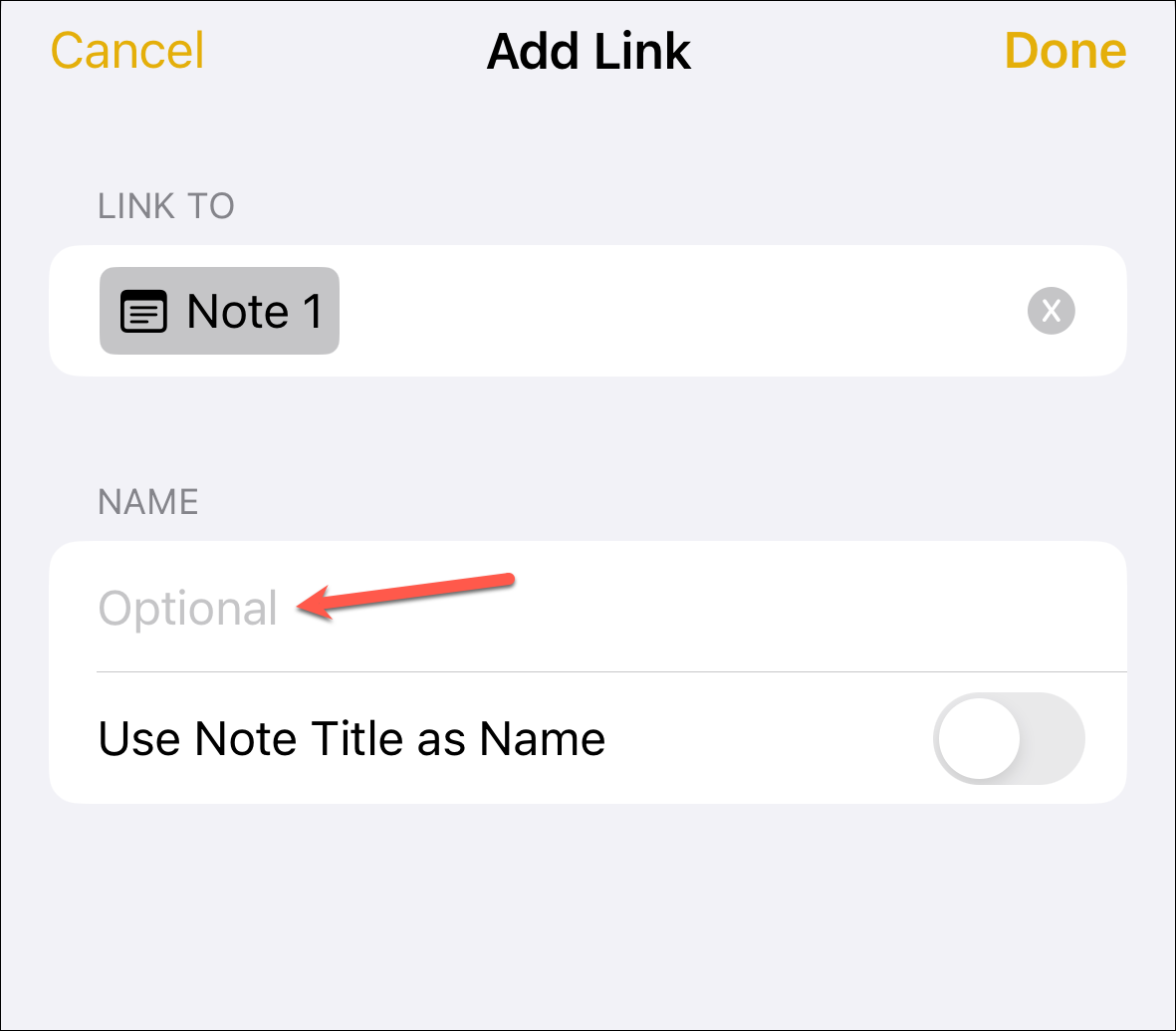
Pokud však přidáte na nějaký text, přepínač bude ve výchozím nastavení vypnutý a text bude nadpisem odkazu.
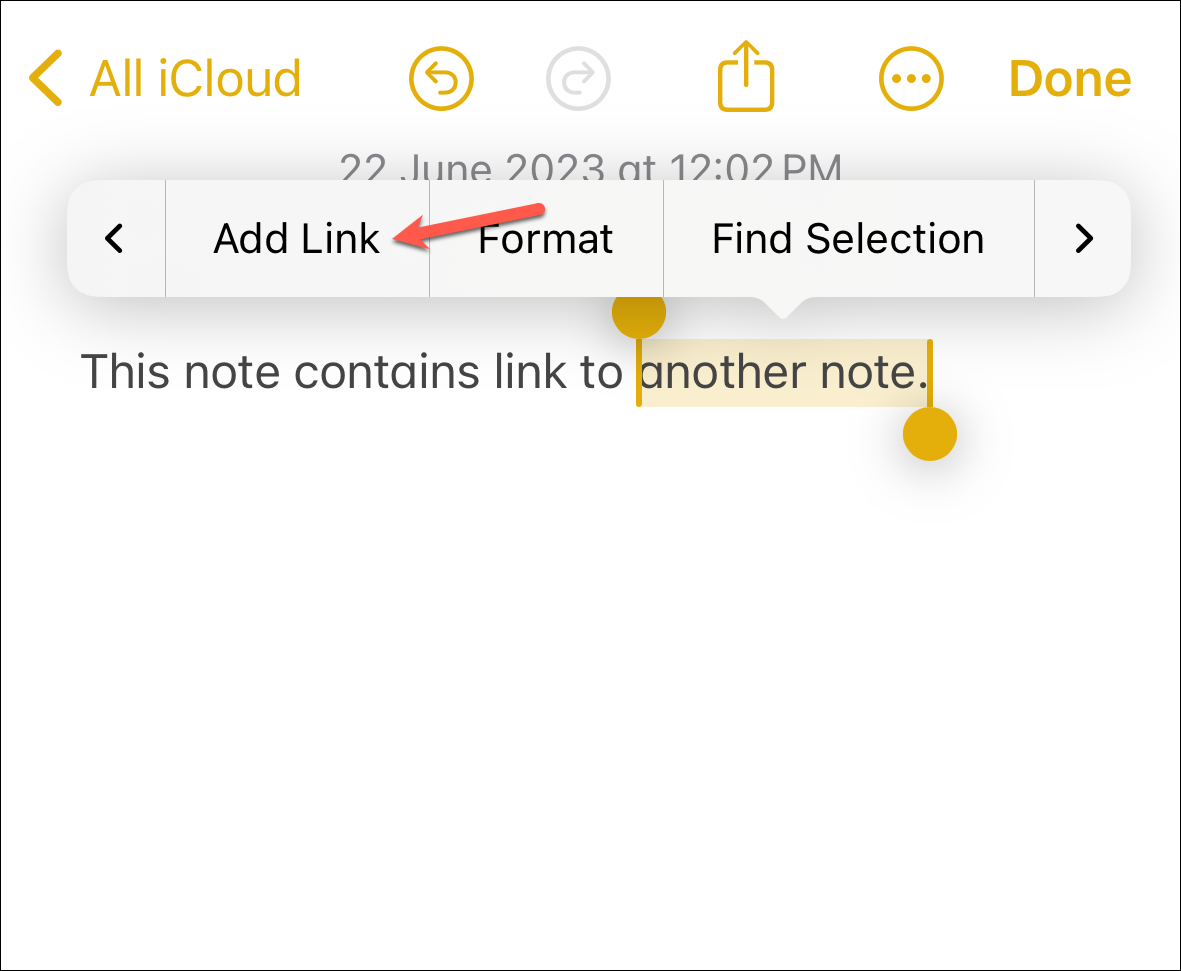
Text můžete upravit (název) při vytváření odkazu nebo aktivujte přepínač pro „Použít název poznámky jako název“. Mějte však na paměti, že tím nahradíte vybraný text.
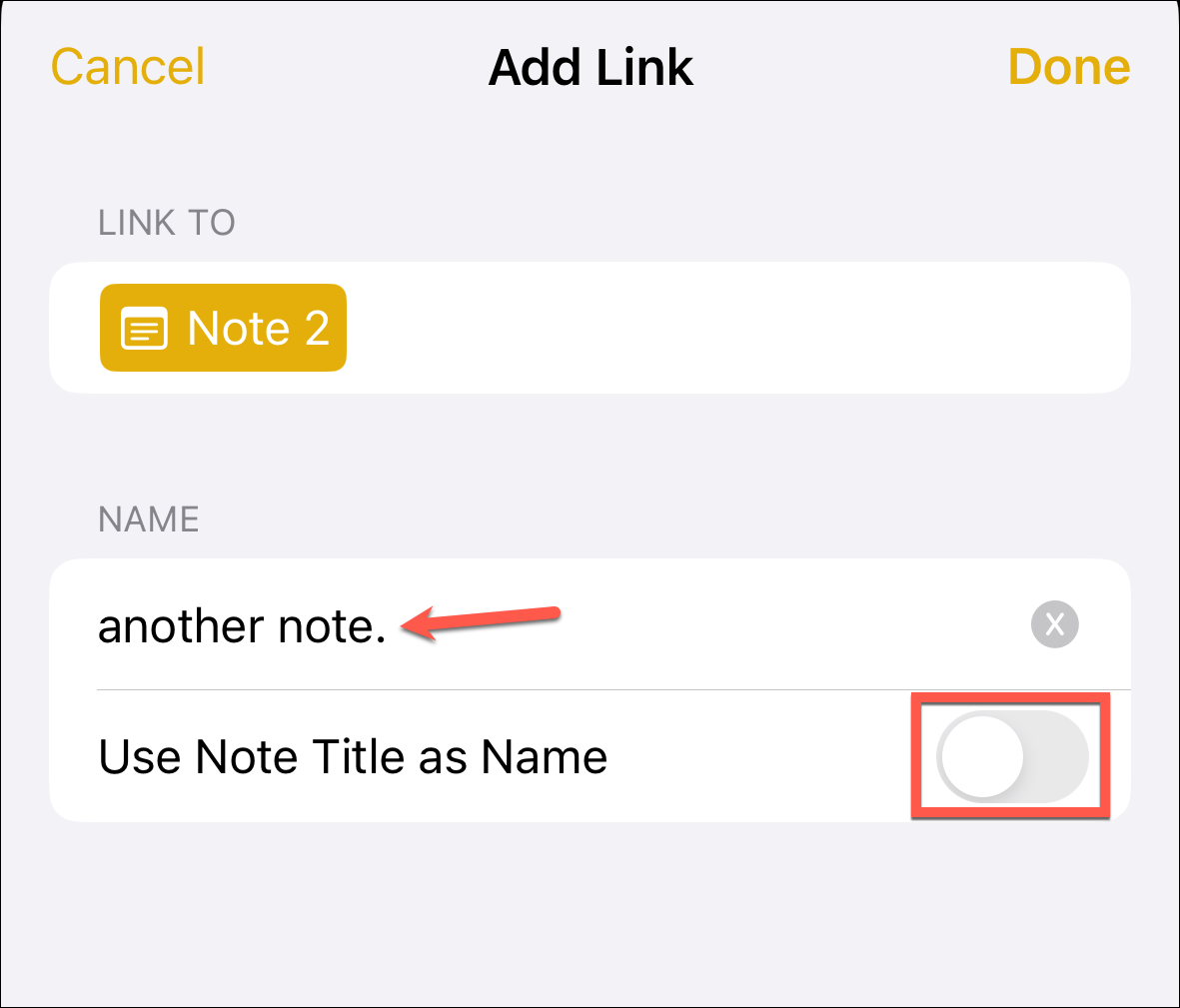
Klepněte na’Hotovo’v v pravém horním rohu obrazovky pro uložení odkazu.
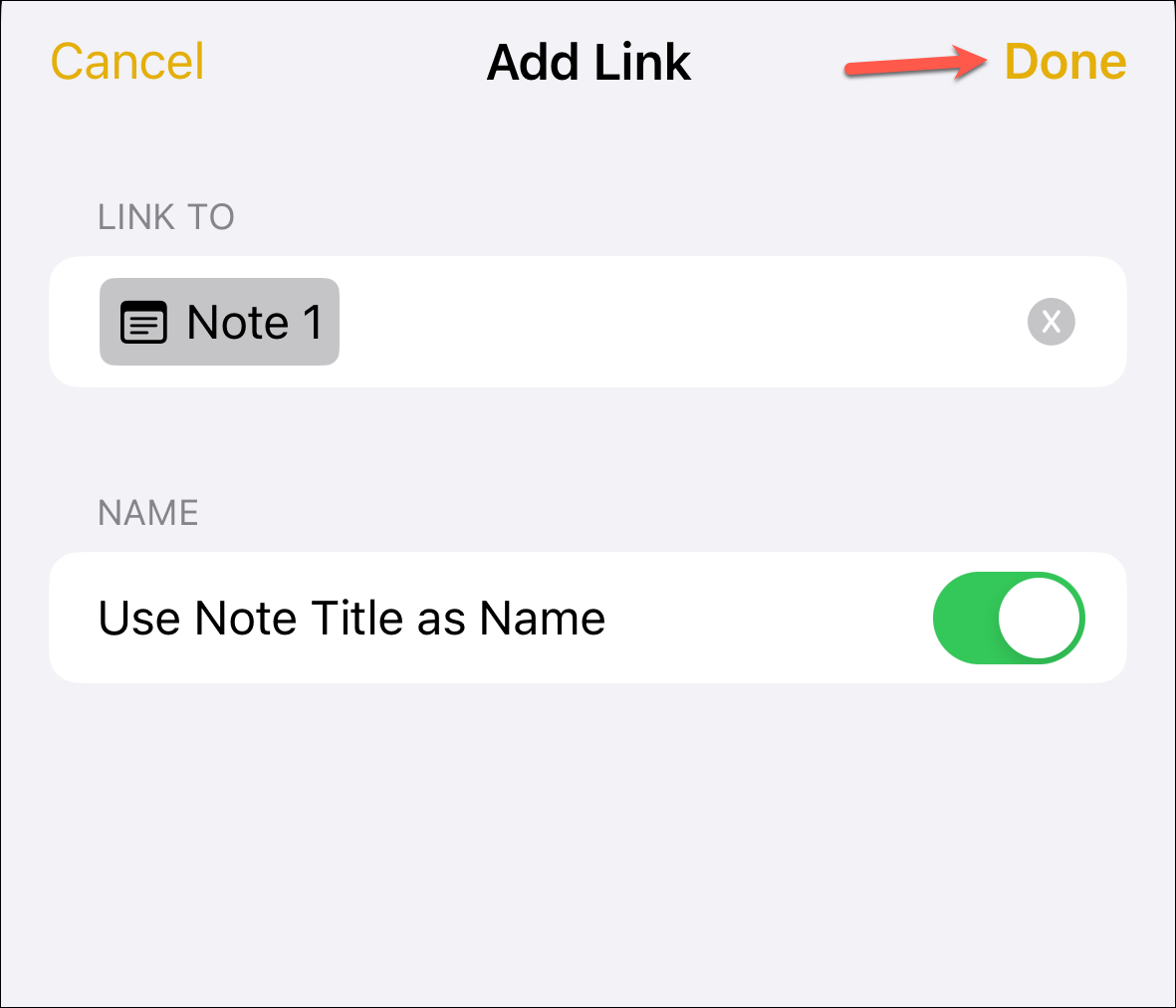
Jakmile budete hotovi, odkaz se objeví jako okouzlující kus podtrženého textu v klasické žluté barvě Notes, který netrpělivě čeká, až vás klepnutím přenesete k poznámce, na kterou jste odkazovali.
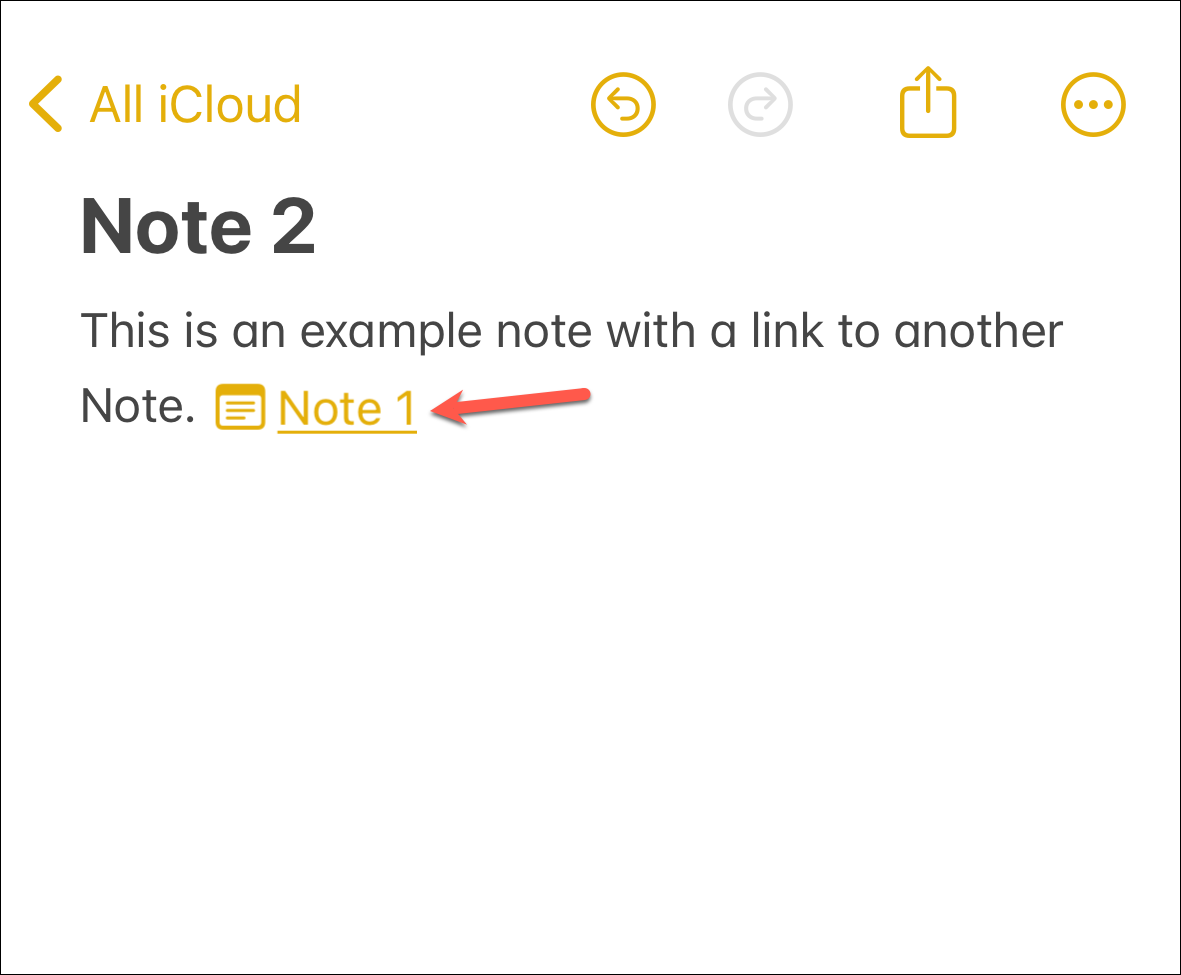
Ale počkejte, je toho víc ! Pro ty z vás, kteří milují zkratky, stejně jako další kočka miluje srážení věcí ze stolu, tohle vás vyvede z míry:
Pouhým zadáním dvou symbolů „větší než“ (> >)’do poznámky, objeví se seznam vašich šesti naposledy upravených poznámek.
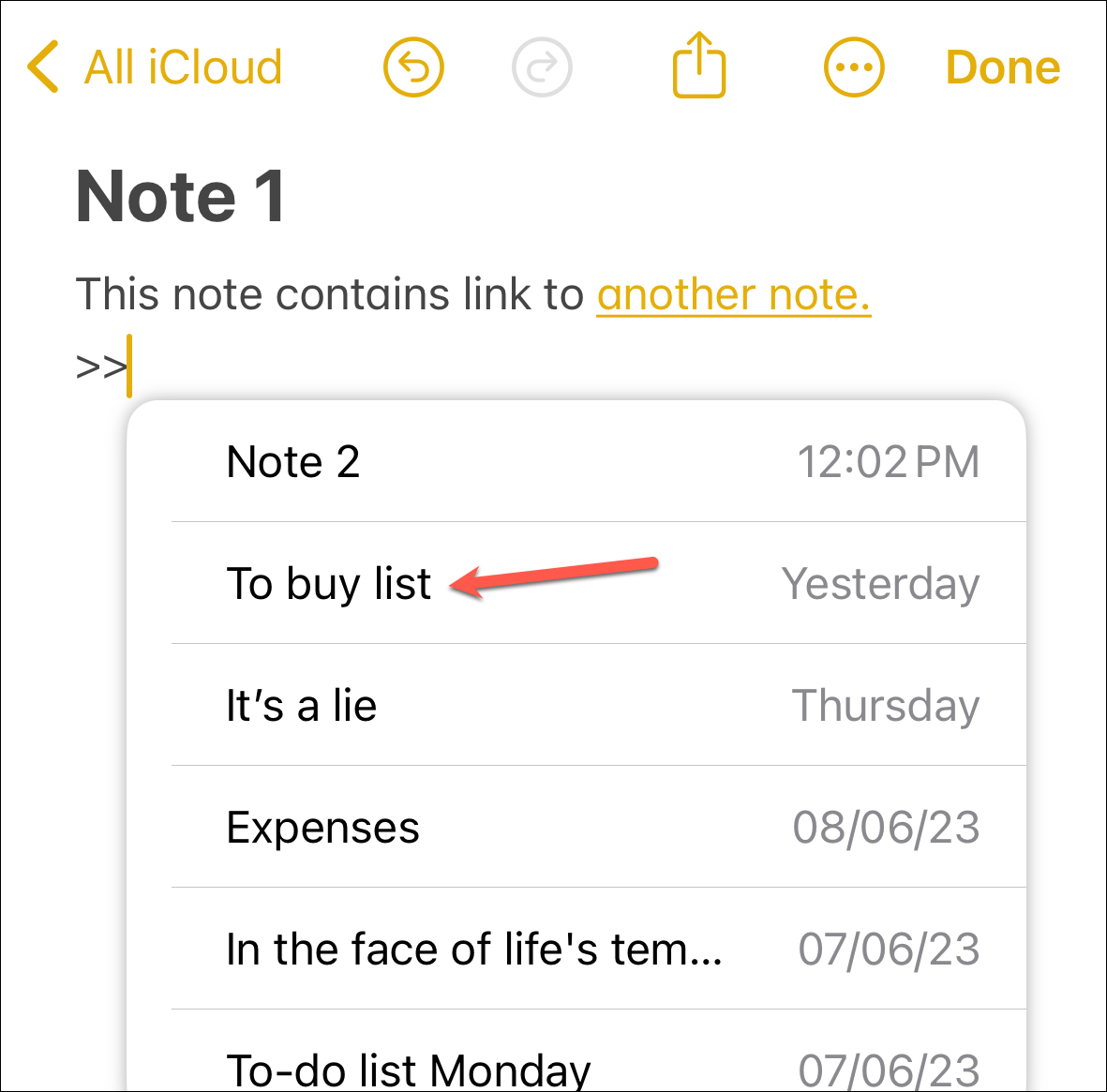
Klepněte na jeden a okamžitě přidá odkaz na tuto poznámku. Ach, ta sladká efektivita technologie!
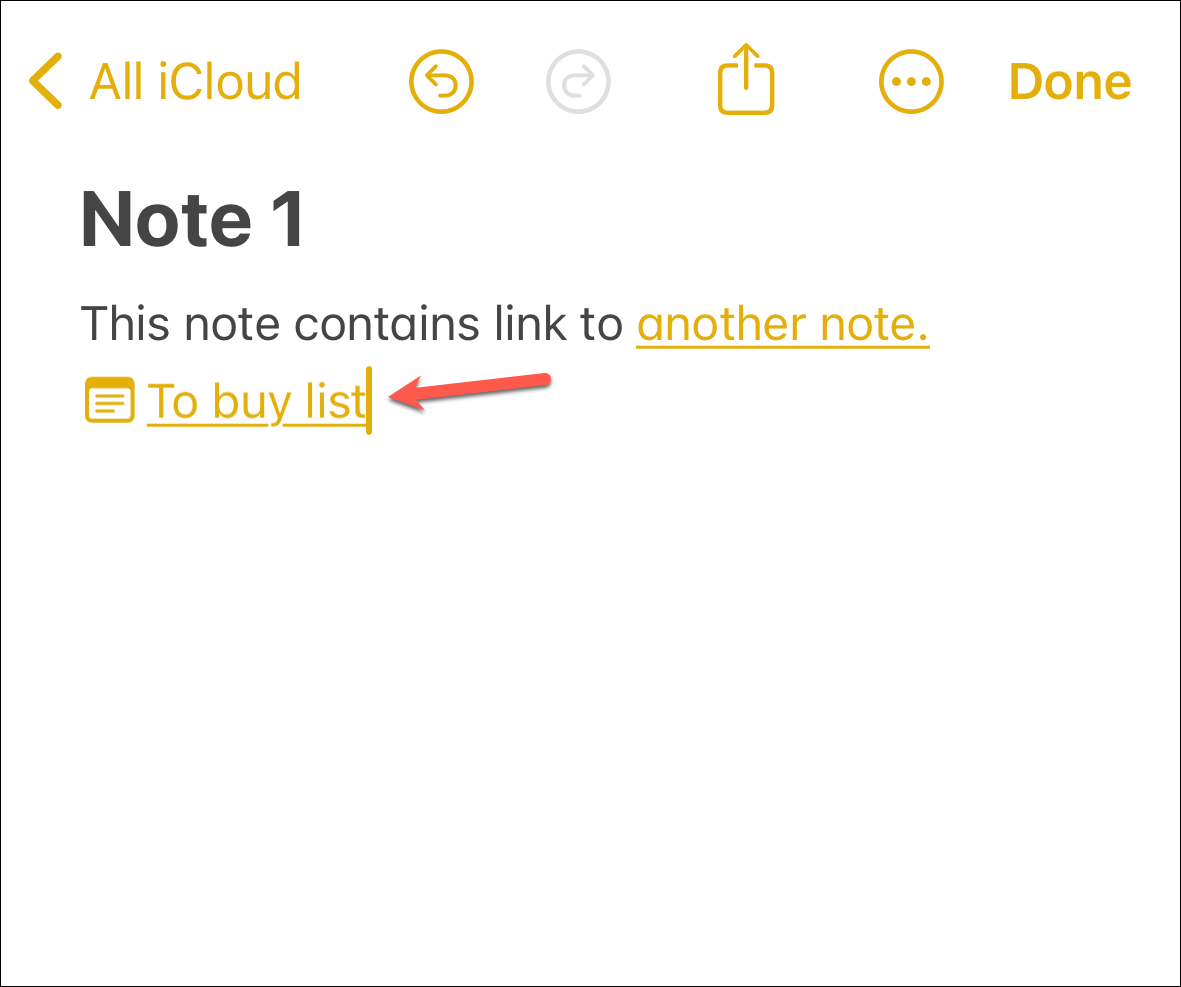
To je ono, lidi. A protože tato funkce není exkluzivní pro váš iPhone a najdete ji také v iPadOS 17 a macOS Sonoma, můžete nyní na svých zařízeních vytvářet sbírky propojených poznámek ve stylu wiki, což vám dává superschopnost uspořádat si myšlenky nebo-dělat seznamy.
